 Web-Frontend
Web-Frontend
 CSS-Tutorial
CSS-Tutorial
 So implementieren Sie ein reibungslos scrollendes Navigationsmenü auf einer Webseite durch reines CSS
So implementieren Sie ein reibungslos scrollendes Navigationsmenü auf einer Webseite durch reines CSS
So implementieren Sie ein reibungslos scrollendes Navigationsmenü auf einer Webseite durch reines CSS
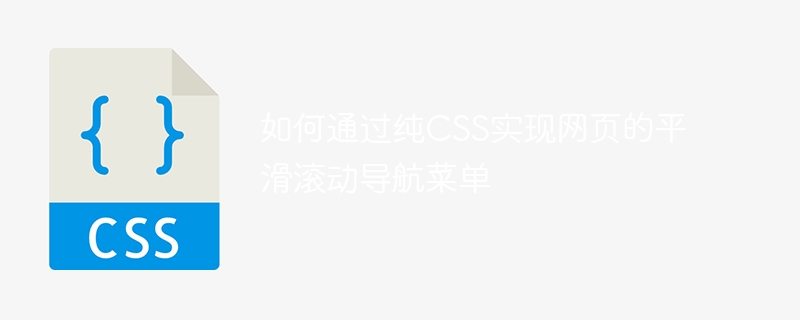
So implementieren Sie ein Navigationsmenü mit reibungslosem Bildlauf für eine Webseite durch reines CSS
Die Anleitung von Benutzern zum Navigieren auf einer Webseite ist ein wichtiges Designelement, und ein Navigationsmenü mit reibungslosem Bildlauf ist eine Möglichkeit, eine benutzerfreundliche Oberfläche bereitzustellen Navigationserlebnis. In diesem Artikel wird erläutert, wie ein solches Navigationsmenü durch reines CSS implementiert wird, und es werden entsprechende Codebeispiele bereitgestellt.
1. HTML-Struktur
Zuerst müssen wir die Grundstruktur des Navigationsmenüs in HTML erstellen. Hier ist ein einfaches Beispiel:
<nav class="smooth-scroll-nav">
<ul class="smooth-scroll-menu">
<li><a href="#section1">Section 1</a></li>
<li><a href="#section2">Section 2</a></li>
<li><a href="#section3">Section 3</a></li>
<li><a href="#section4">Section 4</a></li>
</ul>
</nav>
<section id="section1">
<h2 id="Section">Section 1</h2>
<p>This is the content of section 1.</p>
</section>
<section id="section2">
<h2 id="Section">Section 2</h2>
<p>This is the content of section 2.</p>
</section>
<section id="section3">
<h2 id="Section">Section 3</h2>
<p>This is the content of section 3.</p>
</section>
<section id="section4">
<h2 id="Section">Section 4</h2>
<p>This is the content of section 4.</p>
</section> Im obigen Beispiel haben wir ein <nav>-Element als Container für das Navigationsmenü erstellt und dann darin ein <ul> eingefügt Das ;-Element fungiert als Liste von Menüs, wobei entsprechende Menüelemente hinzugefügt werden. Als Nächstes verwenden wir das Element <section>, um den Inhalt jedes Abschnitts zu erstellen, wobei das Attribut id mit dem Attribut href identisch ist im entsprechenden Menüpunkt. <nav>元素作为导航菜单的容器,然后在其中添加了一个<ul>元素作为菜单的列表,并添加了对应的菜单项。接下来,我们使用<section>元素来创建每个板块的内容,其中的id属性与菜单项中的href属性相对应。
二、CSS样式
接下来,我们将使用CSS来创建平滑滚动的效果。首先,我们需要在导航菜单上应用一些基本的样式:
.smooth-scroll-nav {
position: fixed;
top: 0;
left: 0;
width: 100%;
background-color: #333;
padding: 10px 0;
}
.smooth-scroll-menu {
list-style: none;
margin: 0;
padding: 0;
text-align: center;
}
.smooth-scroll-menu li {
display: inline-block;
margin-right: 15px;
}
.smooth-scroll-menu li:last-child {
margin-right: 0;
}
.smooth-scroll-menu a {
color: #fff;
text-decoration: none;
padding: 5px 10px;
}
.smooth-scroll-menu a:hover {
background-color: #fff;
color: #333;
}在上面的代码中,我们向导航菜单容器添加了position: fixed;属性,使其固定在页面的顶部。然后,设置了相应的背景颜色、内边距和字体颜色等样式。接下来,我们使用inline-block布局将菜单项水平显示,并添加了一些间距和悬停效果。
接下来,我们将添加一个平滑滚动的效果。我们将使用CSS的scroll-behavior属性来实现这个效果。在某些情况下,浏览器可能不支持这个属性,所以我们还需要为不支持的浏览器提供一个回退方案。
html {
scroll-behavior: smooth;
}
@media screen and (-webkit-min-device-pixel-ratio:0) {
/* 回退方案:使用jQuery滚动动画 */
.smooth-scroll-nav a {
transition: all 0.3s ease-in-out;
}
.smooth-scroll-nav a[href^="#"] {
position: relative;
}
.smooth-scroll-nav a[href^="#"]:after {
content: "";
position: absolute;
bottom: 0;
left: 50%;
width: 0;
height: 2px;
background-color: #fff;
transition: all 0.3s ease-in-out;
transform: translateX(-50%);
}
.smooth-scroll-nav a[href^="#"]:hover:after,
.smooth-scroll-nav a[href^="#"]:focus:after {
width: 100%;
}
}在上面的代码中,我们首先使用scroll-behavior: smooth;应用平滑滚动的效果。然后,我们使用@media查询来为不支持scroll-behavior属性的浏览器提供一个回退方案。
在回退方案中,我们为菜单项添加了一个过渡效果,使其在鼠标悬停时有一个下划线的效果。我们使用::after伪元素来创建这个下划线,并使用过渡效果来实现动画。通过相应的transition属性,我们实现了下划线的展开和收缩。
三、JavaScript附加功能
如果要在不支持scroll-behavior属性的浏览器中实现平滑滚动的效果,我们还可以使用JavaScript来实现。以下是一个使用jQuery库的示例代码:
$(function() {
$('a[href^="#"]').on('click', function(e) {
e.preventDefault();
var target = $(this.getAttribute('href'));
if (target.length) {
$('html, body').stop().animate({
scrollTop: target.offset().top
}, 1000);
}
});
});在上面的代码中,我们使用了jQuery的animate函数来实现平滑滚动的效果。当点击一个菜单项时,我们首先阻止了默认的的跳转行为,然后使用offset()函数获取目标元素的位置,并通过animate
position: Fixed; zum Navigationsmenü-Container hinzugefügt, sodass es oben fixiert ist der Seite. Legen Sie dann die entsprechende Hintergrundfarbe, den Abstand, die Schriftfarbe und andere Stile fest. Als nächstes verwenden wir das inline-block-Layout, um die Menüelemente horizontal anzuzeigen und einige Abstands- und Hover-Effekte hinzuzufügen. 🎜🎜Als nächstes fügen wir einen sanften Scrolleffekt hinzu. Um diesen Effekt zu erzielen, verwenden wir die CSS-Eigenschaft scroll-behavior. In einigen Fällen unterstützen Browser dieses Attribut möglicherweise nicht. Daher müssen wir auch eine Fallback-Lösung für Browser bereitstellen, die es nicht unterstützen. 🎜rrreee🎜Im obigen Code wenden wir zunächst den Smooth-Scroll-Effekt mit scroll-behavior: smooth; an. Anschließend verwenden wir die Abfrage @media, um einen Fallback für Browser bereitzustellen, die das Attribut scroll-behavior nicht unterstützen. 🎜🎜In der Fallback-Lösung haben wir dem Menüpunkt einen Übergangseffekt hinzugefügt, sodass er beim Bewegen der Maus einen Unterstreichungseffekt hat. Wir verwenden das Pseudoelement ::after, um diese Unterstreichung zu erstellen und verwenden einen Übergangseffekt, um sie zu animieren. Durch das entsprechende transition-Attribut realisieren wir die Erweiterung und Kontraktion der Unterstreichung. 🎜🎜3. JavaScript-Zusatzfunktionen🎜🎜Wenn Sie ein reibungsloses Scrollen in Browsern erreichen möchten, die das Attribut scroll-behavior nicht unterstützen, können wir dies auch mit JavaScript erreichen. Das Folgende ist ein Beispielcode, der die jQuery-Bibliothek verwendet: 🎜rrreee🎜Im obigen Code verwenden wir die Funktion animate von jQuery, um einen reibungslosen Scrolleffekt zu erzielen. Wenn wir auf einen Menüpunkt klicken, verhindern wir zunächst das Standardsprungverhalten, verwenden dann die Funktion offset(), um die Position des Zielelements zu ermitteln, und implementieren die Seite über den Code animate Scrollfunktion. 🎜🎜Damit ist die Implementierung eines reibungslos scrollenden Navigationsmenüs auf Basis von reinem CSS abgeschlossen. Mit dieser Methode können wir ein reibungsloses Navigationserlebnis für die Webseite bereitstellen und das Erscheinungsbild und Verhalten des gesamten Menüs über CSS-Stile steuern. 🎜Das obige ist der detaillierte Inhalt vonSo implementieren Sie ein reibungslos scrollendes Navigationsmenü auf einer Webseite durch reines CSS. Für weitere Informationen folgen Sie bitte anderen verwandten Artikeln auf der PHP chinesischen Website!

Heiße KI -Werkzeuge

Undresser.AI Undress
KI-gestützte App zum Erstellen realistischer Aktfotos

AI Clothes Remover
Online-KI-Tool zum Entfernen von Kleidung aus Fotos.

Undress AI Tool
Ausziehbilder kostenlos

Clothoff.io
KI-Kleiderentferner

AI Hentai Generator
Erstellen Sie kostenlos Ai Hentai.

Heißer Artikel

Heiße Werkzeuge

Notepad++7.3.1
Einfach zu bedienender und kostenloser Code-Editor

SublimeText3 chinesische Version
Chinesische Version, sehr einfach zu bedienen

Senden Sie Studio 13.0.1
Leistungsstarke integrierte PHP-Entwicklungsumgebung

Dreamweaver CS6
Visuelle Webentwicklungstools

SublimeText3 Mac-Version
Codebearbeitungssoftware auf Gottesniveau (SublimeText3)

Heiße Themen
 1378
1378
 52
52
 So schreiben Sie geteilte Zeilen auf Bootstrap
Apr 07, 2025 pm 03:12 PM
So schreiben Sie geteilte Zeilen auf Bootstrap
Apr 07, 2025 pm 03:12 PM
Es gibt zwei Möglichkeiten, eine Bootstrap -Split -Zeile zu erstellen: Verwenden des Tags, das eine horizontale Split -Linie erstellt. Verwenden Sie die CSS -Border -Eigenschaft, um benutzerdefinierte Style Split -Linien zu erstellen.
 Die Rollen von HTML, CSS und JavaScript: Kernverantwortung
Apr 08, 2025 pm 07:05 PM
Die Rollen von HTML, CSS und JavaScript: Kernverantwortung
Apr 08, 2025 pm 07:05 PM
HTML definiert die Webstruktur, CSS ist für Stil und Layout verantwortlich, und JavaScript ergibt eine dynamische Interaktion. Die drei erfüllen ihre Aufgaben in der Webentwicklung und erstellen gemeinsam eine farbenfrohe Website.
 So verwenden Sie Bootstrap in Vue
Apr 07, 2025 pm 11:33 PM
So verwenden Sie Bootstrap in Vue
Apr 07, 2025 pm 11:33 PM
Die Verwendung von Bootstrap in Vue.js ist in fünf Schritte unterteilt: Startstrap installieren. Bootstrap in main.js. Verwenden Sie die Bootstrap -Komponente direkt in der Vorlage. Optional: benutzerdefinierter Stil. Optional: Verwenden Sie Plug-Ins.
 So fügen Sie Bilder auf Bootstrap ein
Apr 07, 2025 pm 03:30 PM
So fügen Sie Bilder auf Bootstrap ein
Apr 07, 2025 pm 03:30 PM
Es gibt verschiedene Möglichkeiten, Bilder in Bootstrap einzufügen: Bilder direkt mit dem HTML -IMG -Tag einfügen. Mit der Bootstrap -Bildkomponente können Sie reaktionsschnelle Bilder und weitere Stile bereitstellen. Legen Sie die Bildgröße fest und verwenden Sie die IMG-Fluid-Klasse, um das Bild anpassungsfähig zu machen. Stellen Sie den Rand mit der img-beliebten Klasse ein. Stellen Sie die abgerundeten Ecken ein und verwenden Sie die IMG-Rund-Klasse. Setzen Sie den Schatten, verwenden Sie die Schattenklasse. Größen Sie die Größe und positionieren Sie das Bild im CSS -Stil. Verwenden Sie mit dem Hintergrundbild die CSS-Eigenschaft im Hintergrund.
 So ändern Sie Bootstrap
Apr 07, 2025 pm 03:18 PM
So ändern Sie Bootstrap
Apr 07, 2025 pm 03:18 PM
Um die Größe der Elemente in Bootstrap anzupassen, können Sie die Dimensionsklasse verwenden, einschließlich: Einstellbreite:.
 So richten Sie das Framework für Bootstrap ein
Apr 07, 2025 pm 03:27 PM
So richten Sie das Framework für Bootstrap ein
Apr 07, 2025 pm 03:27 PM
Um das Bootstrap -Framework einzurichten, müssen Sie die folgenden Schritte befolgen: 1. Verweisen Sie die Bootstrap -Datei über CDN; 2. Laden Sie die Datei auf Ihrem eigenen Server herunter und hosten Sie sie. 3.. Fügen Sie die Bootstrap -Datei in HTML hinzu; 4. Kompilieren Sie Sass/weniger bei Bedarf; 5. Importieren Sie eine benutzerdefinierte Datei (optional). Sobald die Einrichtung abgeschlossen ist, können Sie die Grid -Systeme, -Komponenten und -stile von Bootstrap verwenden, um reaktionsschnelle Websites und Anwendungen zu erstellen.
 So verwenden Sie die Bootstrap -Taste
Apr 07, 2025 pm 03:09 PM
So verwenden Sie die Bootstrap -Taste
Apr 07, 2025 pm 03:09 PM
Wie benutze ich die Bootstrap -Taste? Führen Sie Bootstrap -CSS ein, um Schaltflächenelemente zu erstellen, und fügen Sie die Schaltfläche "Bootstrap" hinzu, um Schaltflächentext hinzuzufügen
 So sehen Sie das Datum der Bootstrap
Apr 07, 2025 pm 03:03 PM
So sehen Sie das Datum der Bootstrap
Apr 07, 2025 pm 03:03 PM
ANTWORT: Sie können die Datumsauswahlkomponente von Bootstrap verwenden, um Daten auf der Seite anzuzeigen. Schritte: Stellen Sie das Bootstrap -Framework ein. Erstellen Sie ein Eingangsfeld für Datumsauswahl in HTML. Bootstrap fügt dem Selektor automatisch Stile hinzu. Verwenden Sie JavaScript, um das ausgewählte Datum zu erhalten.



